Ich bin ein regelmäßiger Nutzer von Instagram und ein regelmäßiger Nutzer eines iPad. Beim Scrollen durch meinen Instagram-Feed auf meinem iPhone habe ich gelegentlich das Bedürfnis, ein Foto genauer zu betrachten. Instagram bietet keine App mit nativer Unterstützung für das iPad, und das Aufblasen der iPhone-App auf einem iPad ist nicht ideal. Glücklicherweise gibt es eine Reihe von Apps, mit denen Sie Ihren Instagram-Feed auf einem iPad durchsuchen können.
Bei Instagram können Sie keine Fotos mit einer App eines Drittanbieters veröffentlichen. Daher können Sie diese Apps nicht verwenden, um ein Foto hochzuladen, das Sie mit Ihrem iPad aufgenommen haben. Diese Instagram-iPad-Apps bieten jedoch eine Vielzahl von unterhaltsamen und nützlichen Funktionen, von Kommentaren über Fotos und das Teilen von Fotos in anderen sozialen Netzwerken bis zum Durchsuchen von Instagram über eine Kartenansicht.
InstaFlow ist eine kostenlose App, die einige einzigartige Optionen zum Durchsuchen von Instagram auf einem iPad bietet. Zum einen können Sie entweder im Quer- oder Hochformatmodus anzeigen (die meisten unterstützen nur Querformat). Zum anderen können Sie den Startbildschirm anpassen. Auf der anderen Seite fehlen eine Reihe von Funktionen, die in anderen Instagram-Apps zu finden sind, nämlich die Möglichkeit, eine Liste Ihrer Follower anzuzeigen, über andere soziale Netzwerke zu teilen und Fotos auf einer Karte anzuzeigen.

Nach dem Start der App, der Anmeldung bei Ihrem Instagram-Konto und der Autorisierung der App für den Zugriff auf Instagram führt Sie InstaFlow zum Startbildschirm. Hier sehen Sie vier "Stapel" von Fotos: Beliebt, Feed, Meine Fotos und Hilfe. Wenn Sie auf einen Stapel tippen, wird der Feed geöffnet, in dem Sie ein scrollbares Raster mit Miniaturansichten sehen können. InstaFlow platziert 12 Miniaturbilder auf dem Bildschirm. Dadurch wird jedes Bild etwas kleiner als bei Instagram auf einem iPhone. Ich wünschte, es gäbe eine Möglichkeit, die Größe der Fotos anzupassen, so dass Sie eine kleinere Anzahl von größeren Fotos sehen würden. Sie können jedoch auf ein Foto tippen und dann zur Seite streichen, um ein großes Foto nach dem anderen anzuzeigen.
Im Gegensatz zu anderen Apps, die Ihnen den Autor des Fotos, Kommentare, die Anzahl der Kommentare oder die Anzahl von Likes anzeigen, blendet InstaFlow all diese Informationen sowohl in der Miniaturansicht als auch beim Durchblättern großer Fotos aus. Alles was Sie sehen, sind Fotos, die einen sauberen Blick vermitteln. Wenn Sie der Typ sind, der gerne Kommentare sieht und der das Foto ohne Tippen gemacht hat, werden Sie das Layout von InstaFlow nicht mögen.

Durch Tippen auf ein Foto wird es erweitert. Hier können Sie die Anzahl der Likes, Kommentare und Tags anhand der drei Symbole neben dem Foto sehen. In der oberen rechten Ecke befindet sich ein weiteres Herzsymbol, auf das Sie tippen können, um das angezeigte Foto zu mögen. Tippen Sie auf eines der Symbole neben dem Foto, um das Foto zu drehen und zu sehen, wer das Foto, die Kommentare oder die Tags gemocht hat. Sie können auch auf das Symbol "i" in der rechten unteren Ecke tippen, um alle drei Informationen anzuzeigen. Mit einem umgedrehten Foto können Sie auf das Sprechblasen-Symbol am unteren Rand tippen, um einen Kommentar hinzuzufügen. Sie können auch auf das Augensymbol tippen, um dem Benutzer zu folgen oder ihn aufzuheben, oder auf den Rückwärtspfeil, um das Foto zurückzublättern. Wenn Sie ein Foto anzeigen, können Sie auch auf das Wiedergabesymbol unten auf dem Bildschirm tippen, um eine Diashow abzuspielen.

Wenn Sie auf ein Foto tippen, sehen Sie einen Stapel Fotos für den Autor des Fotos. Tippen Sie auf den Stapel, um alle Fotos dieses Autors anzuzeigen. In dieser Miniaturansicht können Sie auf das Herz-Symbol in der oberen rechten Ecke tippen, um den Stapel dieser Person zu Ihrem Startbildschirm hinzuzufügen. (Tippen Sie erneut auf das Herzsymbol in derselben Ansicht, um einen Stapel von Ihrem Startbildschirm zu entfernen, was Sie möglicherweise nach dem Verdauen des hilfreichen Hilfestapels von InstaFlow tun sollten.)
Sie können jederzeit auf das Haussymbol in der oberen linken Ecke tippen, um zum Startbildschirm zurückzukehren. Und Sie können nach Tag, Benutzer oder Ort suchen.
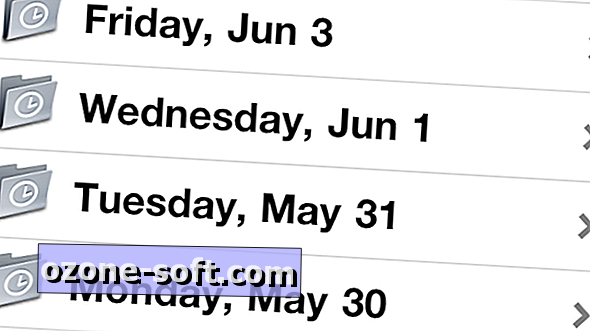












Lassen Sie Ihren Kommentar